Door databestanden te synchroniseren op verschillende computers heeft u altijd toegang tot dezelfde documenten. Ook gaat data minder snel verloren omdat het automatisch op verschillende locaties wordt opgeslagen. We geven een overzicht van goede gratis synchronisatie programma's.


Waarschijnlijk heeft u veel belangrijke informatie op uw computer staan, maar is het soms nodig om bepaalde bestanden en documenten ergens anders te gebruiken. De oplossing daarvoor is om bepaalde mappen te synchroniseren of toe te voegen aan een clouddienst als Dropbox of Google Drive, waardoor u er altijd en overal toegang tot heeft. Voor veel software voor het synchroniseren van mappen of bestanden moet u betalen, maar Echosync kost u helemaal niets. Met dit programma synchroniseert u uw data op verschillende apparaten en zo heeft u er meteen nog een back-up van. Extra handig.
Echosync is gratis te gebruiken en beschikbaar voor Windows.
Echosync richt zich op het synchroniseren en het maken van een back-up uw differentiële data. Dat betekent dat alleen de data worden gesynchroniseerd die gewijzigd zijn sinds uw laatste volledige back-up. Zo worden niet alle bestanden steeds opnieuw gesynchroniseerd en dat scheelt tijd en digitale ruimte. Echosync detecteert dus automatisch de gewijzigde bestanden of mappen van de meest recente back-up, checkt zelf welke gegevens nieuw zijn en voegt die nieuwe gegevens automatisch toe aan de back-up. De bestanden waarvan al een back-up is worden op die manier niet verwijderd en opnieuw geplaatst, maar aangevuld. Verder hoeft u de software niet te installeren, want het gaat hier om een draagbaar bestand en dat is erg handig, want zo neemt u het overal eenvoudig mee naar toe op een usb-stick en draait u het programma waar u maar wilt. Zo laat Echosync bovendien nergens sporen achter op een computer of laptop.
De interface is minimalistisch, maar duidelijk. Wanneer u het programma opstart moet u meteen een profiel aanmaken, dat gebruikt gaat worden voor het synchroniseren van uw data. U geeft uw profiel een naam, waarna u de map selecteert die u wilt synchroniseren. Verder geeft u aan naar welke andere map u de gegevens wilt synchroniseren en voegt u optioneel nog een omschrijving toe. Dit is onbeperkt te doen, dus u maakt meerdere profielen aan voor verschillende mappen. Die komen allemaal terecht in een overzichtelijke lijst in het programma. Iedere keer dat u dit wilt doen, klikt u aan de rechter bovenkant van uw scherm op ‘New’. Naast de specifieke mappen die door u te selecteren zijn, heeft Echosync de mogelijkheid om de gegevens op uw harde schijf op te slaan naar een virtuele harde schijf. Er zijn dus twee verschillende vormen van het maken van een back-up.
Als u alles heeft geselecteerd en ingevoerd, dan klikt u onderaan het venster op de knop ‘Sync’ en wordt alle content gesynchroniseerd. Het is hier nog mogelijk om beide mappen met elkaar te vergelijken door op ‘Compare’ te klikken en om bepaalde vormen van synchronisatie uit of weer aan te zetten. Na synchronisatie heeft u een back-up en zo heeft u met het programma overal toegang tot de bestanden die u nodig heeft. Erg handig voor wanneer uw systeem crasht bijvoorbeeld.
Echosync heeft de volgende kenmerken:
Echosync screenshots
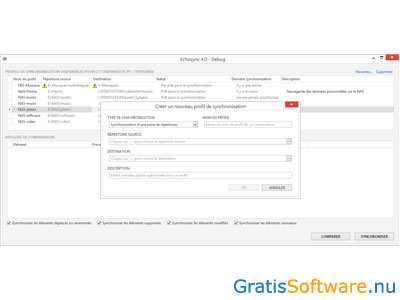
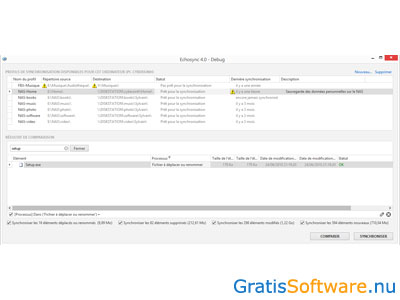
Website van de makers van Echosync
website van Echosync naar Echosync download pagina




Als u op zoek bent naar een manier om bestanden te synchroniseren tussen uw apparaten, dan is Syncthing een handig hulpmiddel. Syncthing is een open source applicatie waarmee u eenvoudig bestanden tussen twee apparaten synchroniseert. Dat gebeurt op basis van peer-to-peer, wat betekent dat de overdracht nooit via een centrale server verloopt, wat bij vergelijkbare diensten als Dropbox, Google Drive en OneDrive wel gebeurt. Doordat er niet gebruik gemaakt wordt van een centrale server is de bestandsoverdracht bovendien veel sneller dan u gewend bent van net genoemde diensten. Syncthing is gratis te gebruiken en de software is beschikbaar voor Windows, macOS en Linux. Er is een app voor Android en pakketten voor NAS-systemen.
Met Syncthing deelt u eenvoudig bestanden met andere gebruikers over de hele wereld. Dat werkt voor allerlei soorten bestanden en het versturen gebeurt altijd op een snelle en veilige manier. Dat werkt via peer-to-peer, wat eveneens betekent dat iedereen die het platform gebruikt toegang tot die bestanden heeft. Maar verder verlaten bestanden nooit het netwerk. Het idee is simpel en erg doeltreffend, maar het opzetten en instellen van Syncthing zal voor sommige gebruikers misschien wat meer moeite kosten. De installatie zelf is op zich niet eens zo heel moeilijk en die wijst zichzelf, maar het configureren is wellicht wat lastiger. Het is handig om eerst de optie in te schakelen dat de tool tegelijk met uw systeem opstart. Verder maakt u een gebruikersnaam en wachtwoord aan. Dit is overigens alleen nodig als u bestanden wilt delen met iemand die u niet helemaal vertrouwt. Tussen uw eigen apparaten hoeft dit niet per se.
De interface ziet er overigens nog best duidelijk uit. Als eerste selecteert u de locaties op uw computer waar u de bestanden wilt synchroniseren. Het is mogelijk om volledige mappen te selecteren en die te laten synchroniseren en dat werkt met iedere map op ieder apparaat en zowel voor interne als voor externe harde schijven. Verder is het mogelijk om aan te geven of een bepaalde map alleen gebruikt mag worden om bestanden te ontvangen of om bestanden te versturen. Dat is handig, want zo worden originele bestanden nooit overschreven. Om bestanden te synchroniseren tussen twee apparaten is het nodig dat u Syncthing op beide apparaten heeft geïnstalleerd.
U koppelt dan beide apparaten aan elkaar. Dat gaat vrij simpel. Als u bestanden wilt delen met iemand anders via het internet, dan heeft u een ID nodig. Dat ziet u op uw scherm en dat deelt u met de andere persoon. Om bestanden tussen beide eigen apparaten te synchroniseren voegt u een apparaat toe. Beide apparaten moeten dan met hetzelfde wifi-netwerk verbonden zijn. Dan is het mogelijk om automatisch te synchroniseren of om zelf bestanden te delen. De bestandsoverdracht gaat altijd vrij soepel en snel en alles gebeurt via een versleutelde verbinding.
Syncthing heeft de volgende kenmerken:
Syncthing screenshots
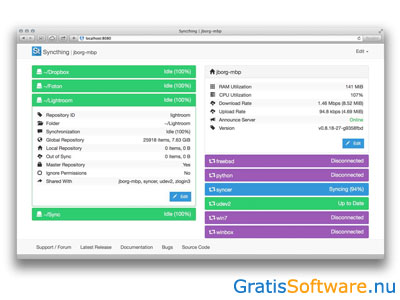
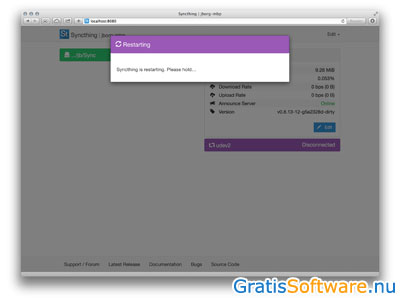
Website van de makers van Syncthing
website van Syncthing direct naar Syncthing download pagina






Het is soms best handig om data en bestanden te synchroniseren en delen tussen verschillende apparaten. Zo heeft u er makkelijker toegang toe. Daarvoor gebruikt u een applicatie als Resilio Sync. Hiermee synchroniseert u afzonderlijke bestanden of complete mappen op meerdere apparaten. Dat gaat snel en makkelijk en dankzij een goede beveiliging hoeft u zich geen zorgen te maken over uw bestanden, want ze zijn tijdens het overdragen goed beschermd. Zo zijn mappen en bestanden simpel te synchroniseren tussen meerdere computers of tussen een computer en een smartphone of NAS. Resilio Sync is gratis te gebruiken en de software is beschikbaar voor Windows, macOS en Linux. Er zijn nog apps voor iOS en Android.
Resilio Sync, dat voorheen BitTorrent Sync heette, is een programma dat werkt op basis van peer-to-peer. Dat is de technologie die achter torrents zit en waardoor bestanden overgedragen worden zonder dat daar een centrale server voor gebruikt wordt. Dat werkt hier iets anders dan bij een standaard p2p-programma, want Resilio Sync fungeert meer als een online clouddienst. Uw data worden op een versleutelde server opgeslagen en zijn daarom goed beveiligd. Resilio Sync werkt erg handig voor het synchroniseren van data, waardoor u bestanden en documenten niet handmatig over hoeft te zetten, en u heeft zo altijd toegang tot bepaalde bestanden. Dat werkt goed voor allerlei soorten bestanden, zoals foto's, audio, video, documenten en meer, en zowel voor kleine als grote bestanden. Er zit geen limiet aan de hoeveelheid bestanden die u wilt gebruiken.
De eerste keer dat u Resilio Sync gaat gebruiken moet u een naam opgeven en met die naam is uw apparaat weer te herkennen op andere apparaten. Wanneer u dus bestanden gaat synchroniseren wordt die naam weergegeven en is een apparaat makkelijk te herkennen. Het delen van bestanden zelf gaat erg makkelijk. Na het starten komt u terecht op een moderne en intuïtieve interface. Dan begint u met het toevoegen van de bestanden of mappen die u wilt delen en geeft u aan welke rechten eraan verbonden mogen worden. Die bestanden komen terecht in een soort van hoofdmap. Vervolgens geeft u aan hoeveel dagen het bestand gesynchroniseerd mag worden en er is een optie om te kiezen voor een permanente synchronisatie. Het delen blijft dan voortdurend mogelijk.
Om daadwerkelijk data te delen met een andere computer of smartphone, moeten de twee apparaten gekoppeld worden. Dat gebeurt door middel van een QR code of via een link. Op die manier wordt er een verbinding gemaakt en krijgt u of iemand anders direct toegang tot de bestanden in de gedeelde map. Alle wijzigingen die u in de map die u deelt gemaakt worden, worden automatisch doorgevoerd op alle apparaten waar de map mee gesynchroniseerd is. Het is nog mogelijk om het dataverkeer wat te beperken en onder meer de ontvangst- en verzendsnelheid aan te passen. Verder ziet u steeds de geschiedenis van alle gedeelde bestanden.
Resilio Sync heeft de volgende kenmerken:
Resilio Sync screenshots
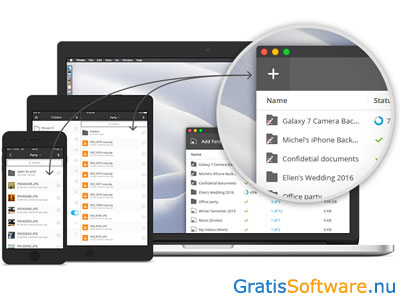
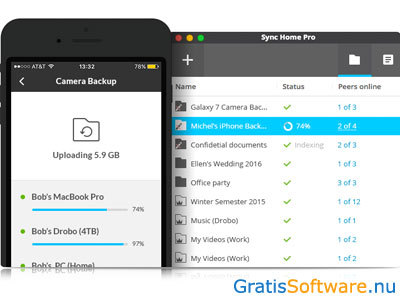
Website van de makers van Resilio Sync
website van Resilio Sync naar Resilio Sync download pagina




Synkron is een gratis computerprogramma dat u helpt om mappen en de bestanden die daarin zitten up to date te houden op verschillende computers. De software is beschikbaar voor zowel Mac, Windows als Linux. Het is vertaald in verschillende talen waaronder het Nederlands.
Na installatie selecteert u de mappen die u wilt synchroniseren. Deze kunnen documenten, video's, muziek, foto's of andere bestandstypen bevatten. U kunt specifieke bestanden in deze mappen uitsluiten door die op een zwarte lijst te plaatsen.
Wanneer er per ongeluk bestanden zijn overschreven of verwijderd tijdens de synchronisatie dan kunt u deze op een later moment nog herstellen.
Synkron heeft de volgende kenmerken:
Synkron screenshots
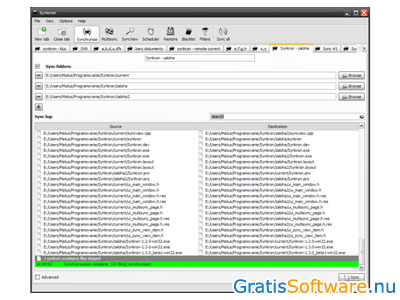
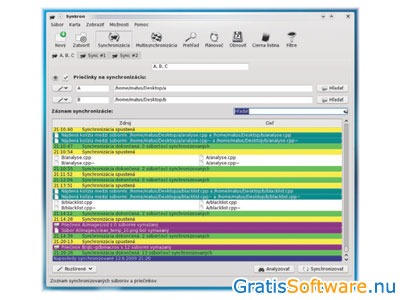
Website van de makers van Synkron
website van Synkron naar Synkron download pagina






Het maken van een backup in de cloud geeft veel meer vrijheden dan dat u dat op een externe harde schijf doet. U heeft direct altijd en overal toegang tot uw bestanden en het is eenvoudiger om met anderen samen te werken aan documenten en projecten. Er zijn inmiddels aardig wat clouddiensten, zoals OneDrive van Microsoft. Met OneDrive slaat u foto’s, documenten en andere bestanden simpel op en opent u die weer vanaf ieder apparaat. Alle bestanden zijn te bewerken en te delen met anderen en bovendien verliest u uw bestanden niet meer als uw computer het begeeft. OneDrive is gratis te gebruiken en werkt online in uw browser. Er zijn nog applicaties voor Windows, macOS, iOS en Android.
Met OneDrive heeft u uw persoonlijke online opslagruimte en het voordeel hierbij is dat de dienst op al uw apparaten te integreren en te gebruiken is. Het installeren van een app of de software is erg makkelijk en als u Windows 10 gebruikt dan is OneDrive daar standaard al op geïnstalleerd. Daarnaast werkt OneDrive uitstekend in combinatie met de Office-apps van Microsoft en is de dienst beschikbaar in het Nederlands. Om OneDrive te gebruiken logt u eerst in met uw Microsoft-account. De gratis versie biedt een online opslagruimte van 5 GB. Als u meer nodig heeft kiest u voor een premium variant. De service heeft een overzichtelijke interface met aan de linkerkant een kolom met toegang tot uw mappen. Al uw bestanden zijn op een overzichtelijke manier te ordenen en te sorteren.
Naast een paar standaard mappen is het hiervoor onder meer mogelijk om zelf mappen aan te maken. Die geeft u een naam en zo weet u precies in welke map een bepaald bestand is ondergebracht. Bestanden uploaden gebeurt via een speciale knop of u sleept bestanden gewoon in het venster. Wanneer u het programma heeft geïnstalleerd kopieert u de gewenste bestanden direct naar de map van OneDrive. De inhoud van die map wordt steeds gesynchroniseerd met uw account. Het is mogelijk om meerdere bestanden tegelijkertijd te uploaden. Met de zoekfunctie vindt u bestanden makkelijk weer terug. Er is nog een mogelijkheid om een persoonlijke kluis aan te maken en daar belangrijke bestanden in op te slaan. Zo voegt u een extra beveiligingslaag toe.
Bestanden delen is net zo makkelijk en dat gebeurt op basis van een link. Van een bestand of een map maakt u een link aan en die deelt u dan via e-mail of messenger en er is zelfs een knop om iets meteen op sociale media te delen. Anderen downloaden het bestand dan meteen of bekijken het online en hoeven daar zelf geen Microsoft-account voor te hebben. Mensen hebben de optie om een document te bewerken, maar die optie is uit te schakelen. Toch werkt u zo realtime met anderen aan documenten en worden aanpassingen binnen enkele seconden voor iedereen zichtbaar.
OneDrive heeft de volgende kenmerken:
OneDrive screenshots
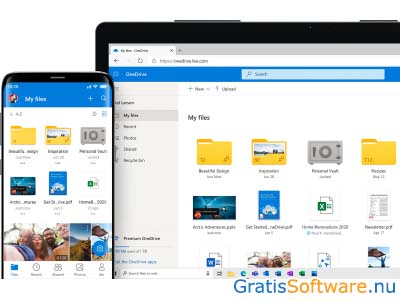
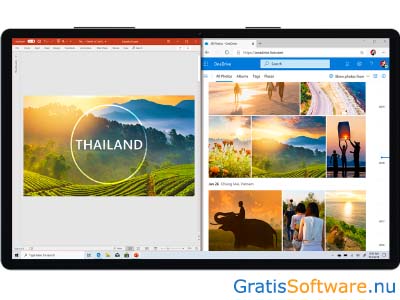
Website van de makers van OneDrive
website van OneDrive naar OneDrive download pagina




Bij het maken van een backup blijft er altijd het gevaar dat er dubbele bestanden bewaard worden. Dat hoeft geen probleem te zijn, maar dubbele bestanden nemen wel onnodige schijfruimte in beslag. Met een programma als FreeFileSync is het al een stuk makkelijker om een backup te maken. Naast het maken van een backup is de inhoud van twee mappen met FreeFileSync te synchroniseren en checkt de software meteen of er dubbele bestanden te vinden zijn. In plaats van ieder bestand steeds opnieuw te kopiëren analyseert FreeFileSync de verschillen tussen de bestanden en hevelt zo alleen ontbrekende bestanden over. FreeFileSync is gratis te gebruiken en is beschikbaar voor Windows, macOS en Linux.
FreeFileSync is niet alleen een programma om backups mee te maken, maar de software zorgt er gelijk voor dat er geen dubbele bestanden opgeslagen worden. FreeFileSync vergelijkt en synchroniseert dus bestanden en mappen. Hierbij wordt onder meer gekeken naar de naam, aanmaakdatum of wijzigingsdatum van een bestand. Er zit daarbij geen limiet aan het aantal te synchroniseren bestanden. U gebruikt de applicatie bijvoorbeeld voor het synchroniseren van bestanden en mappen tussen uw computer en een usb-stick, externe harde schijf of online opslagruimte. De software is makkelijk te installeren en als u daar geen zin in heeft dan kiest u voor de draagbare versie, die niet geïnstalleerd hoeft te worden.
Wanneer u FreeFileSync opent ziet u twee grote velden. In het linker veld selecteert u de map waarvan u een backup wilt maken. U kiest een map op uw harde schijf of u sleept een map gewoon in het venster. Daarnaast maakt u verbinding met een clouddienst, zoals Google Drive, OneDrive, Dropbox of FTP. Door bovenaan uw scherm op de knop ‘Vergelijken’ te klikken wordt de inhoud van een map weergegeven en aan de onderkant ziet u het aantal bestanden. Vervolgens geeft u aan naar welke locatie een backup gemaakt moet worden. Als u op het groene tandwieltje klikt geeft u nog uw voorkeur voor het maken van een backup aan. Zo kiest u de manier waarop u bestanden en mappen wilt vergelijken en synchroniseren. Het is mogelijk om te kiezen voor twee-richtingen synchronisatie, waarbij wijzigingen aan beide kanten doorgevoerd worden, dus zowel in de bron- als in de doelmap. Er is nog een optie om te ‘spiegelen’, waarbij de rechtermap alleen bijgewerkt wordt en ontbrekende bestanden toegevoegd worden en bij ‘bijwerken’ worden alleen nieuwe bestanden toegevoegd.
Nadat u uw keuze gemaakt heeft verschijnt er een klein pop-upvenster om het proces te starten. Het synchroniseren en backuppen begint zodra u op de startknop klikt en het proces wordt steeds in beeld getoond. De overdracht gebeurt razendsnel, al hangt de duur natuurlijk af van de grootte van een map. Het is overigens mogelijk om meerdere mappen tegelijkertijd met elkaar te synchroniseren. Een gemaakte backup is op te slaan om zo vaker te gebruiken. FreeFileSync is een erg efficiënte en gebruiksvriendelijke tool voor het maken van een backup.
FreeFileSync heeft de volgende kenmerken:
FreeFileSync screenshots
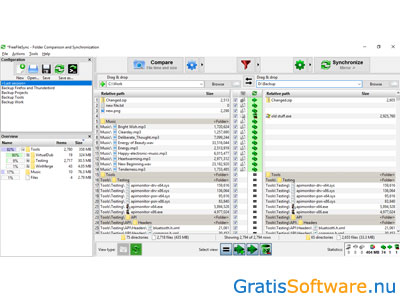
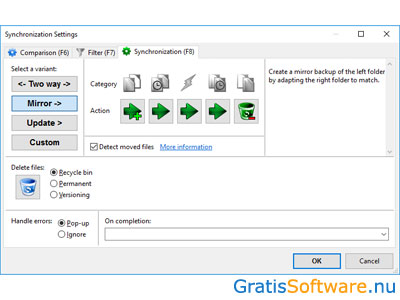
Website van de makers van FreeFileSync
website van FreeFileSync naar FreeFileSync download pagina




DirSync Pro is een open source synchronisatie programma dat geschikt is voor Windows, Mac OS X, Linux en andere besturingssystemen die java ondersteunen. DirSync Pro kopieert niet steeds alle mappen en bestanden, maar alleen bestanden die nieuw of gewijzigd zijn. Deze methode bespaart veel tijd tijdens het synchronisatieproces.
DirSync Pro heeft de volgende kenmerken:
DirSync Pro screenshots


Website van de makers van DirSync Pro
website van DirSync Pro naar DirSync Pro download pagina


Het synchroniseren van bestanden en mappen is soms nog een hele klus. Zeker wanneer u eerst op uw werk of elders bestanden op een usb-stick of externe harde schijf zet en die vervolgens thuis op uw computer wilt zetten. Om te voorkomen dat u handmatig bestanden en mappen blijft kopiëren en checken heeft u een programma als Synchredible nodig. Met deze software hoeft u niet langer bestanden en mappen van de ene bestandslocatie naar de andere te slepen, want Synchredible neemt u al dat werk uit handen. Dit programma synchroniseert bestanden en mappen en doet dat heel snel. Synchredible is gratis te gebruiken en de software is beschikbaar voor Windows.
Synchredible is een intuïtieve en handige manier om bestanden en mappen te synchroniseren. Het voordeel is dat dit mogelijk is tussen een vaste computer of laptop en een usb-stick of een andere externe harde schijf. Als u dus op een bepaalde locatie aan het werk bent en bestanden heeft aangemaakt, dan zijn die ergens anders weer simpel te kopiëren met dit programma. Het synchroniseren is zelfs te automatiseren, waardoor u er in principe helemaal geen omkijken meer naar heeft. Er is nog een betaalde versie, maar het enige verschil met de gratis versie is dat u daar nog ondersteuning bij krijgt. Installeren is erg simpel, maar u moet wel even de voorwaarden accepteren. De interface is vrij minimalistisch en u ziet meteen al verschillende functionaliteiten van de software. Het is dan al mogelijk om bepaalde onderdelen aan of juist uit te vinken. Zo staat de optie dat Synchredible automatisch start wanneer u uw computer aanzet, maar dat is simpel uit te vinken.
Het programma werkt vrij eenvoudig. Om bestanden en mappen te synchroniseren klikt u op het startscherm bovenaan op de knop 'New task'. Daarna selecteert u de twee mappen die u wilt gaan synchroniseren. Die zijn te selecteren in het uitklapbare menu en zo zoekt u snel de gewenste locatie. Standaard staat de optie om submappen mee te synchroniseren aan, maar deze optie is uit te vinken. Daarna klikt u op 'Next' en geeft u aan in welke richting de synchronisatie moet gebeuren, bijvoorbeeld van de ene naar de andere map of andersom of allebei de kanten op. U vinkt de gewenste mogelijkheid aan.
U klikt weer op 'Next' en ziet daarna nog verschillende andere opties, die in principe niet aangevinkt hoeven te worden, tenzij u het wat gecompliceerder wilt maken, zoals het meenemen van verborgen bestanden. Er zijn nog wat andere opties in te stellen. Zo laat u bijvoorbeeld alleen een bepaald bestandsformaat synchroniseren. Het is mogelijk om het synchroniseren in te plannen of om alleen unieke bestanden te synchroniseren. Dit voorkomt dat er dubbele bestanden meegenomen worden. De ingebouwde wizard helpt u overigens stap-voor-stap. Als u alles heeft gedaan klikt u op de groene knop 'Execute task' en zal Synchredible de geselecteerde mappen synchroniseren.
Synchredible heeft de volgende kenmerken:
Synchredible screenshots
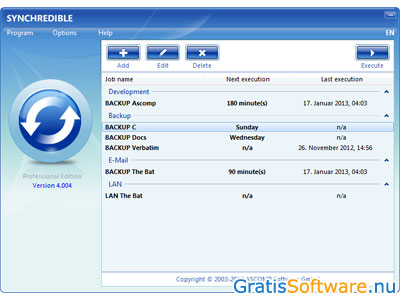
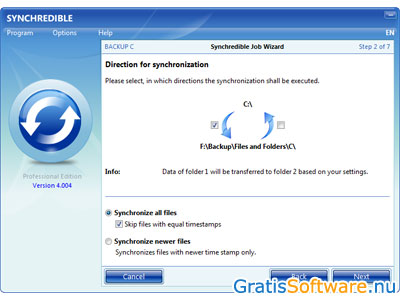
Website van de makers van Synchredible
website van Synchredible naar Synchredible download pagina
Op de website van de ontwikkelaars van deze gratis software kunt u meer informatie vinden en kunt u de software downloaden.